win10重新安装系统,重新安装win10系统教程
不知道大家对重装系统了解多少呢?很多用户只有在电脑系统出现无法修复的情况下才会去重装系统,但其实,电脑在正常的情况下,如果想要更换系统版本,或升级系统,也可以通过重装系统实现。这里跟大家分享一键重装系统的方法,需要电脑在有网络的条件下使用,下面以安装win10系统为例,让小编为大家介绍win10重新安装系统的操作吧。
重新安装win10系统教程
一、所需工具
1、下载Win10安装工具并打开使用。
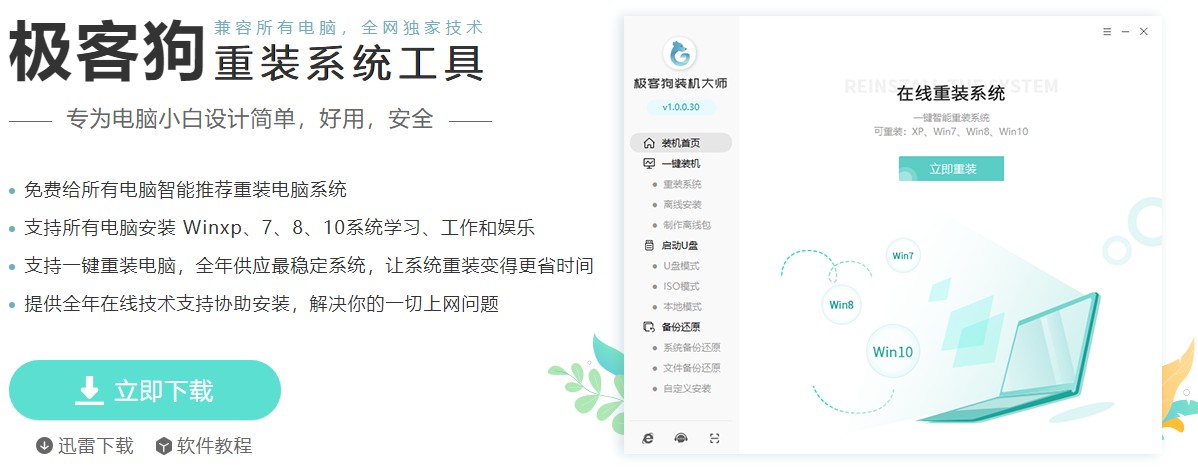
2、为确保工具运行正常,请先关闭防火墙和退出杀毒软件。
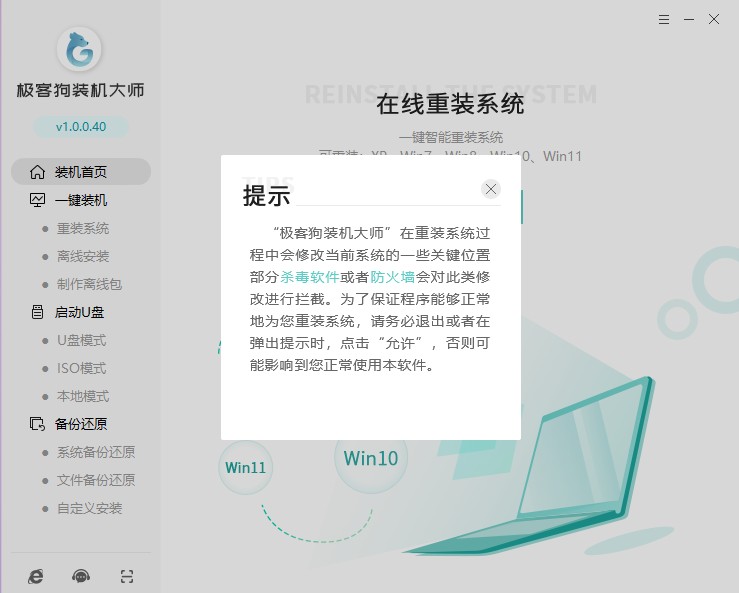
二、开始重装系统
1、选择“立即重装”。
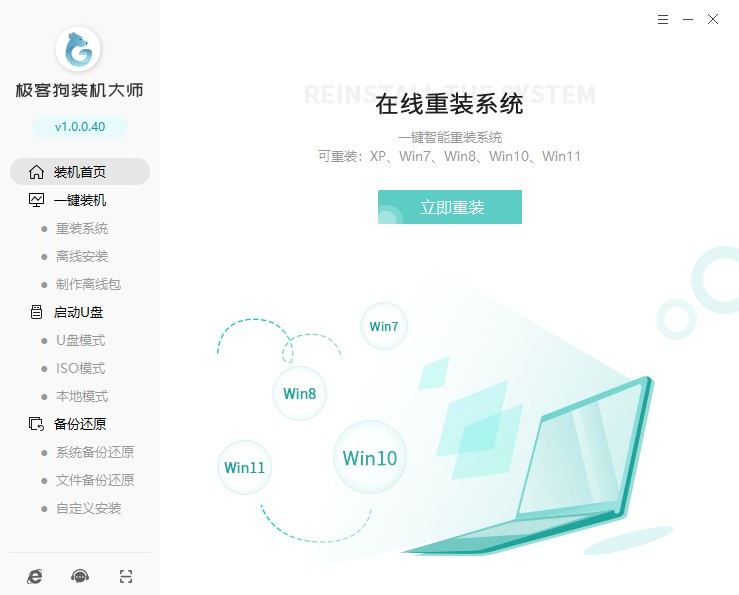
2、看看有没有你喜欢的系统,点击选择它。
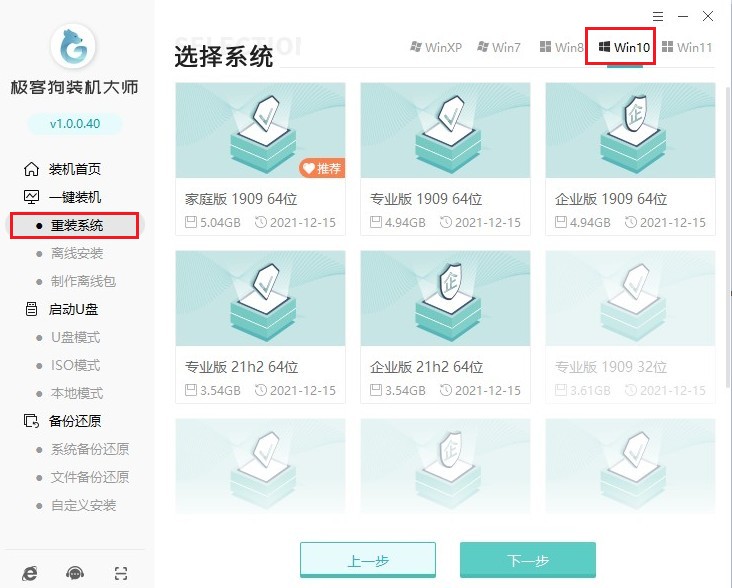
3、工具推荐了一些常用的软件,选择后可以帮助您安装到系统里面。
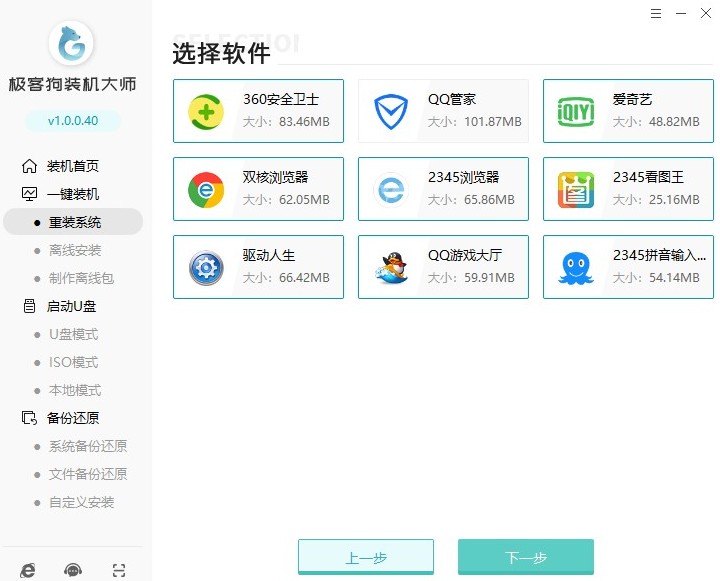
4、备份重要的文件,否则将被格式化删除。
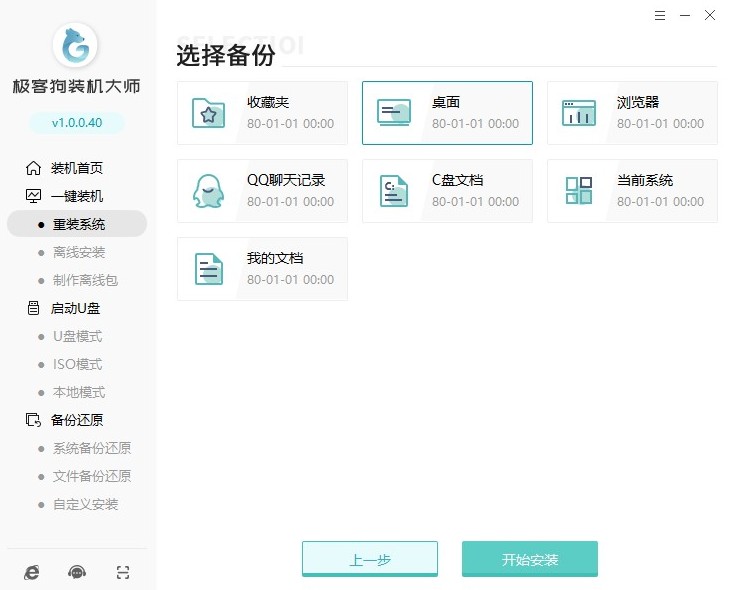
5、等待资源下载完毕。
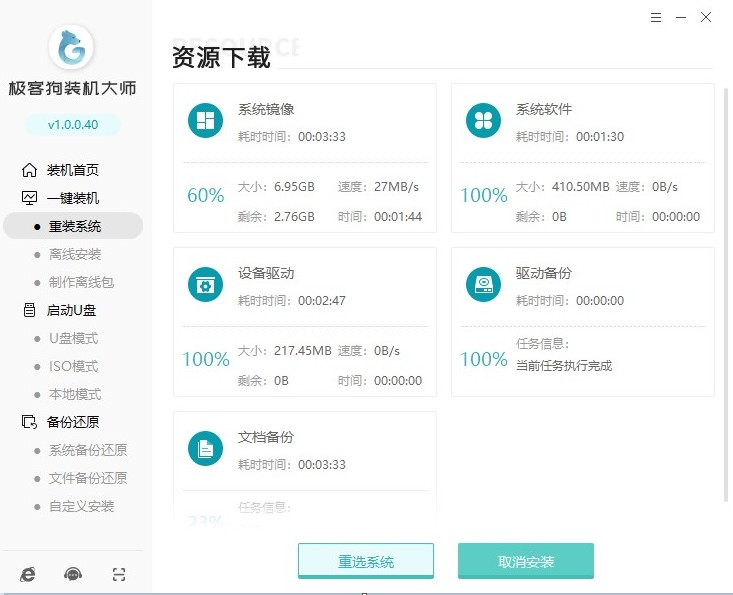
6、自动安装部署中,等待部署完成即将重启电脑。
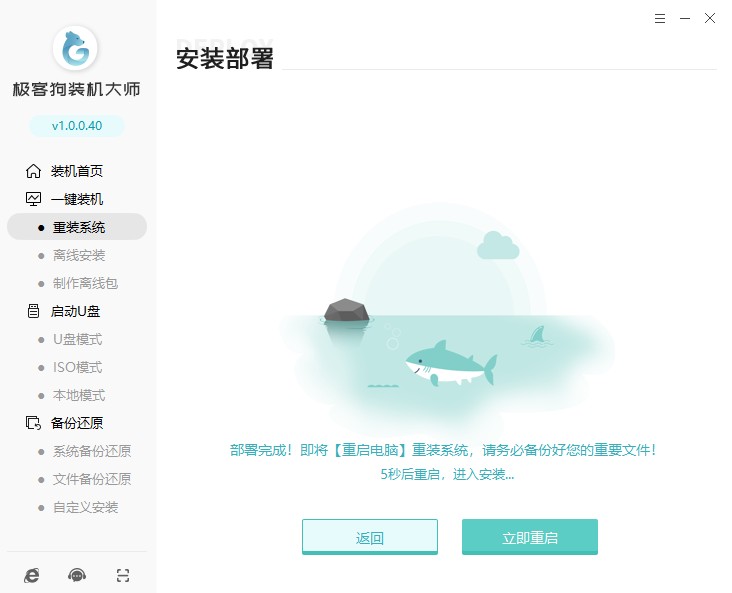
7、在启动器管理页面,选择“GeekDog PE”按回车进入PE系统。
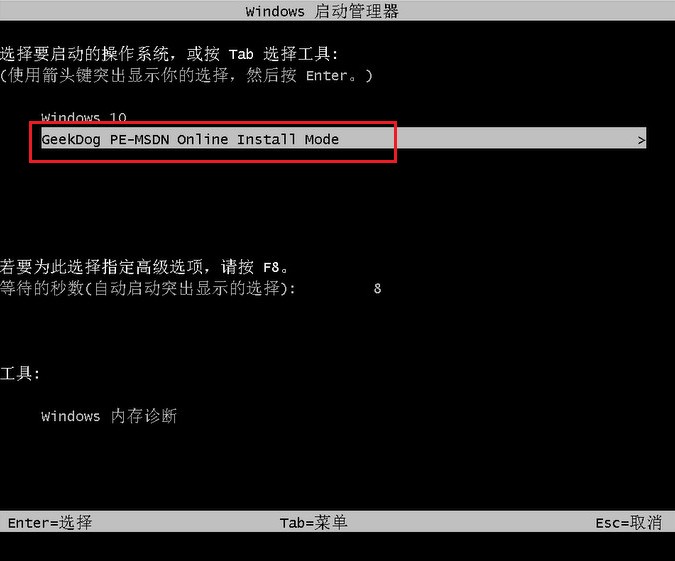
8、PE桌面加载出来后,工具自动安装系统,我们耐心等待即可。
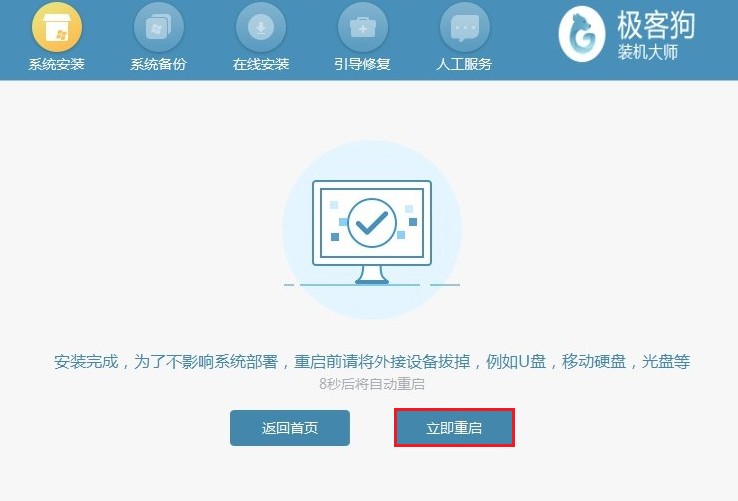
9、等待系统安装完成重启后,工具会自动对系统进行部署,并安装驱动与软件,稍等片刻就可以使用系统了。
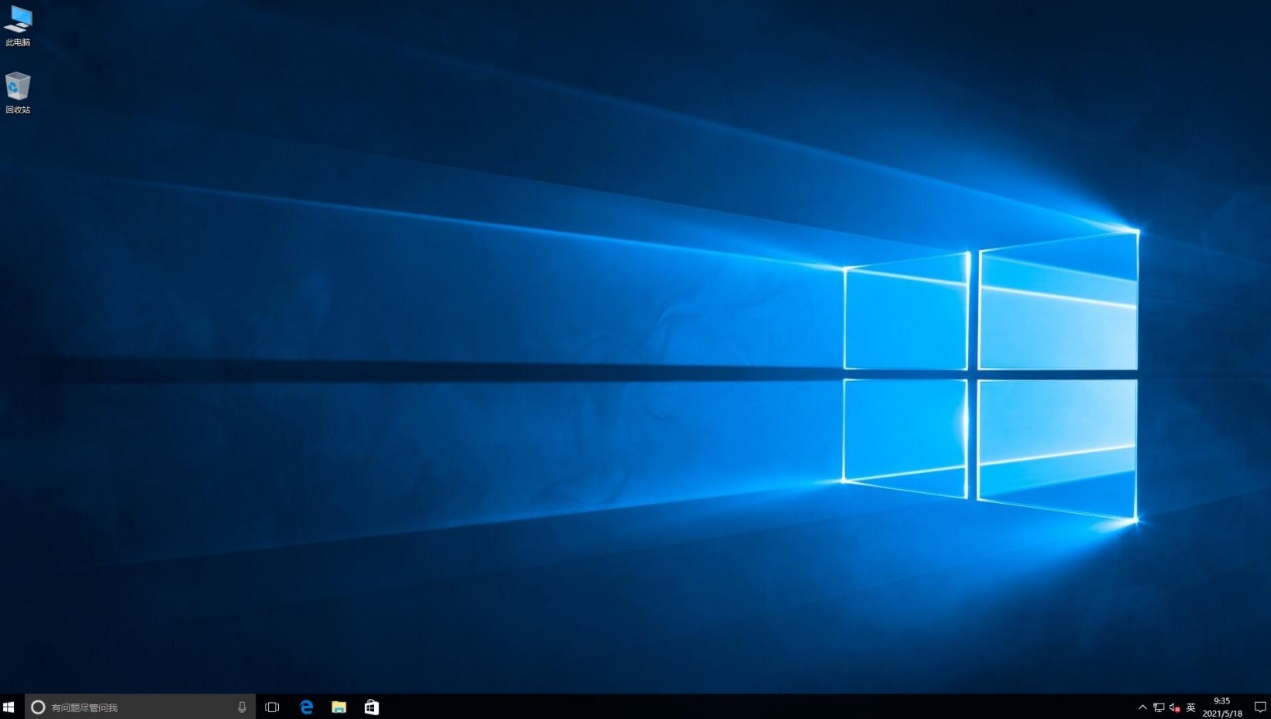
以上是,重新安装win10系统教程。确保电脑能正常开机,且有网络的前提下,就可以使用在线一键安装系统这种方法,具体的操作步骤如上述教程。而如果电脑不能正常进入系统,那就要制作u盘启动盘来重装了,有需要的用户可以前往本站,在u盘教程栏目下找到相关的教程。
原文链接:https://www.jikegou.net/win10/2003.html 转载请标明
极客狗装机大师,系统重装即刻简单
一键重装,备份还原,安全纯净,兼容所有

